怎么在word2010中使用标尺直接设置段落缩进?
发布时间:2021年02月23日 14:13
现在互联网越来越发达,越来越便捷。Word文档使用起来对我们的生活,工作以及学习都是非常方便快捷的。在我们日常的生活中,当我们使用word文档编辑文本时,常常会遇到想要调节合适的段落位置、缩进等情况。许多小伙伴就不会解决这种问题,那到底怎么调节一个合适的段落缩进呢?其实方法很简单,下面就让小编来为您介绍一下吧!
1.首先,我们要打开word2010文档窗口,用鼠标单击【视图】功能区,在“显示/隐藏”分组中选中【标尺】复选框,如下图所示。
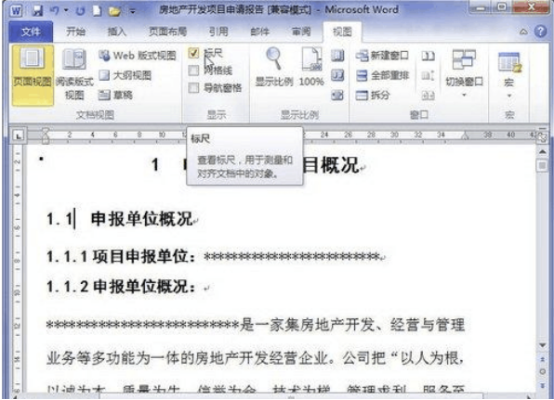
2.在标尺上出现四个缩进滑块,拖动首行缩进滑块可以调整首行缩进。拖动悬挂缩进滑块,可以设置悬挂缩进的字符;拖动左缩进和有缩进滑块可以设置左右缩进,如下图所示。
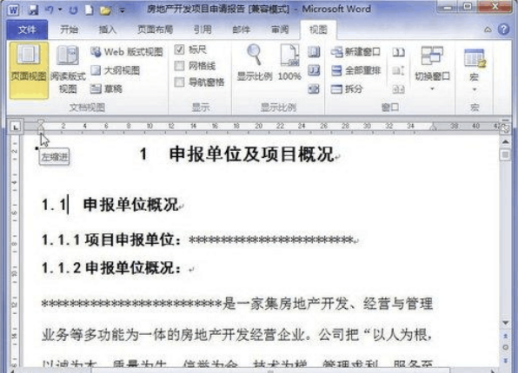
以上就是小编为大家介绍的如何在word2010文档中使用标尺直接设置段落缩进,如果下次在大家使用word2010文档编辑文本,写文章时,想调整段落缩进但不知道该如何操作的小伙伴们,就可以应用小编介绍的方法!学好word文档的一些制作方法对大家的学习,生活和工作都是非常有帮助的。小编会有更多有趣的课程带给大家。
本篇文章使用以下硬件型号:联想小新Air15;系统版本:win10;软件版本:word2010。



